بی یورز کسی پروڈکٹ پر الٹی گنتی کا ٹائمر دکھانے کی حمایت کرتا ہے جو ڈسکاؤنٹ ختم ہونے کی تاریخ تک گنتی ہے۔ ٹائمر آپ کے پروڈکٹ کی رعایت کے لیے فوری احساس پیدا کرنے کا ایک بہترین طریقہ ہیں اور اس طرح گاہک کو بہت دیر ہونے سے پہلے خریدنے کی ترغیب دیتے ہیں۔

یہ خصوصیت میٹا فیلڈز کی بنیاد پر کام کر رہی ہے۔ لہذا، آپ کو صرف میٹافیلڈ تعریف شامل کرنا ہے، پھر اپنی مطلوبہ مصنوعات کے لیے الٹی گنتی سیٹ کریں۔
اس صفحہ پر
- تقاضے
- الٹی گنتی کی اہلیت
- میٹا فیلڈ کی تعریف شامل کرنا
- کسی پروڈکٹ کے لیے الٹی گنتی سیٹ کرنا
- الٹی گنتی دکھا رہا ہے۔
تقاضے
- 4.0.0 یا بعد میں آپ کے بنیں۔
الٹی گنتی کی اہلیت
الٹی گنتی کا ٹائمر صرف اس وقت کام کرتا ہے جب کسی پروڈکٹ کو کم قیمت پر فروخت کیا جاتا ہے۔ لہذا، براہ کرم یقینی بنائیں کہ آپ مصنوعات کے لیے ایک الٹی گنتی شامل کرنے سے پہلے ان کی قیمت کا موازنہ کریں ، ورنہ الٹی گنتی کو غیر فعال کر دیا جائے گا۔
میٹا فیلڈ کی تعریف شامل کرنا
اس سے پہلے کہ آپ مخصوص مصنوعات میں الٹی گنتی (میٹا فیلڈ ویلیو) شامل کر سکیں، آپ کو اس معلومات کے لیے ضروری میٹا فیلڈ تعریف شامل کرنے کی ضرورت ہے۔
- اپنے Shopify منتظم سے، ترتیبات > Metafields > مصنوعات پر جائیں۔


- تعریف شامل کریں پر کلک کریں۔

-
نام کے خانے میں،
Product countdownدرج کریں، اور پھر فہرست سے ٹائپ کرتے ہی ' پروڈکٹ کاؤنٹ ڈاؤن ' پر کلک کریں۔ یہ میٹا فائیڈ ہے جو میعاد ختم ہونے کی تاریخ کو ذخیرہ کرنے کے لیے استعمال کیا جاتا ہے۔
- نام کی جگہ اور کلیدی فیلڈ میں،
theme.countdownدرج کریں۔
- مواد کی قسم منتخب کریں پر کلک کریں پھر تاریخ اور وقت منتخب کریں۔

- تاریخ اور وقت منتخب کریں۔ اسے منتخب کرنے سے، آپ کو الٹی گنتی کے لیے صحیح وقت بتانے کی اہلیت ہوگی۔

- تعریف کو محفوظ کرنے کے لیے محفوظ کریں پر کلک کریں۔
- آپ کو ابھی تک تعریفوں کی فہرست میں پروڈکٹ کا الٹی گنتی دیکھنا چاہیے۔

الٹی گنتی کی ترتیب
- اپنے منتظم میں، مصنوعات کے اندر، اس پروڈکٹ پر کلک کریں جس کو آپ الٹی گنتی شامل کرنا چاہتے ہیں۔

- Metafields پر نیچے سکرول کریں، پھر پروڈکٹ کی میٹا فیلڈ ویلیوز کو کھولنے کے لیے سبھی دکھائیں پر کلک کریں۔

- آپ کو یہاں پروڈکٹ کی الٹی گنتی دیکھنا چاہیے۔

- ختم ہونے کا وقت مقرر کرنے کے لیے، پروڈکٹ کاؤنٹ ڈاؤن فیلڈ پر کلک کریں۔ یہاں 2 ان پٹ دکھائے جاتے ہیں: ایک تاریخ کے لیے اور ایک وقت کے لیے۔ بس اپنی مرضی کی تاریخ اور وقت مقرر کریں۔


- اپنی تبدیلیاں محفوظ کرنے کے لیے محفوظ کریں پر کلک کریں۔

الٹی گنتی دکھا رہا ہے۔
جب ایک الٹی گنتی کسی پروڈکٹ پر سیٹ کی جاتی ہے، تو الٹی گنتی کی نمائندگی کرنے والے 2 عناصر ہوں گے: پروڈکٹ کارڈ پر کمپیکٹ کاؤنٹ ڈاؤن ، اور پروڈکٹ کے صفحہ پر مکمل الٹی گنتی ۔
کومپیکٹ الٹی گنتی
جب ایک پروڈکٹ کو الٹی گنتی کے ساتھ سیٹ اپ کیا جاتا ہے، تو پروڈکٹ کارڈ کے نیچے ایک چھوٹی الٹی گنتی نظر آئے گی۔ اس الٹی گنتی کو پروڈکٹ کارڈ پر مشتمل سیکشن کے ذریعے ٹوگل کیا جا سکتا ہے۔

پروڈکٹ کارڈز پر مشتمل سیکشنز کے لیے، پروڈکٹ کارڈز پر کمپیکٹ الٹی گنتی کو ٹوگل کرنے کے لیے " کاؤنٹ ڈاؤن کو فعال کریں " کے نام سے ایک ترتیب ہوگی۔ ذیل میں نمایاں مجموعہ سیکشن کی ایک مثال ہے، جس میں پروڈکٹ کارڈز شامل ہیں:
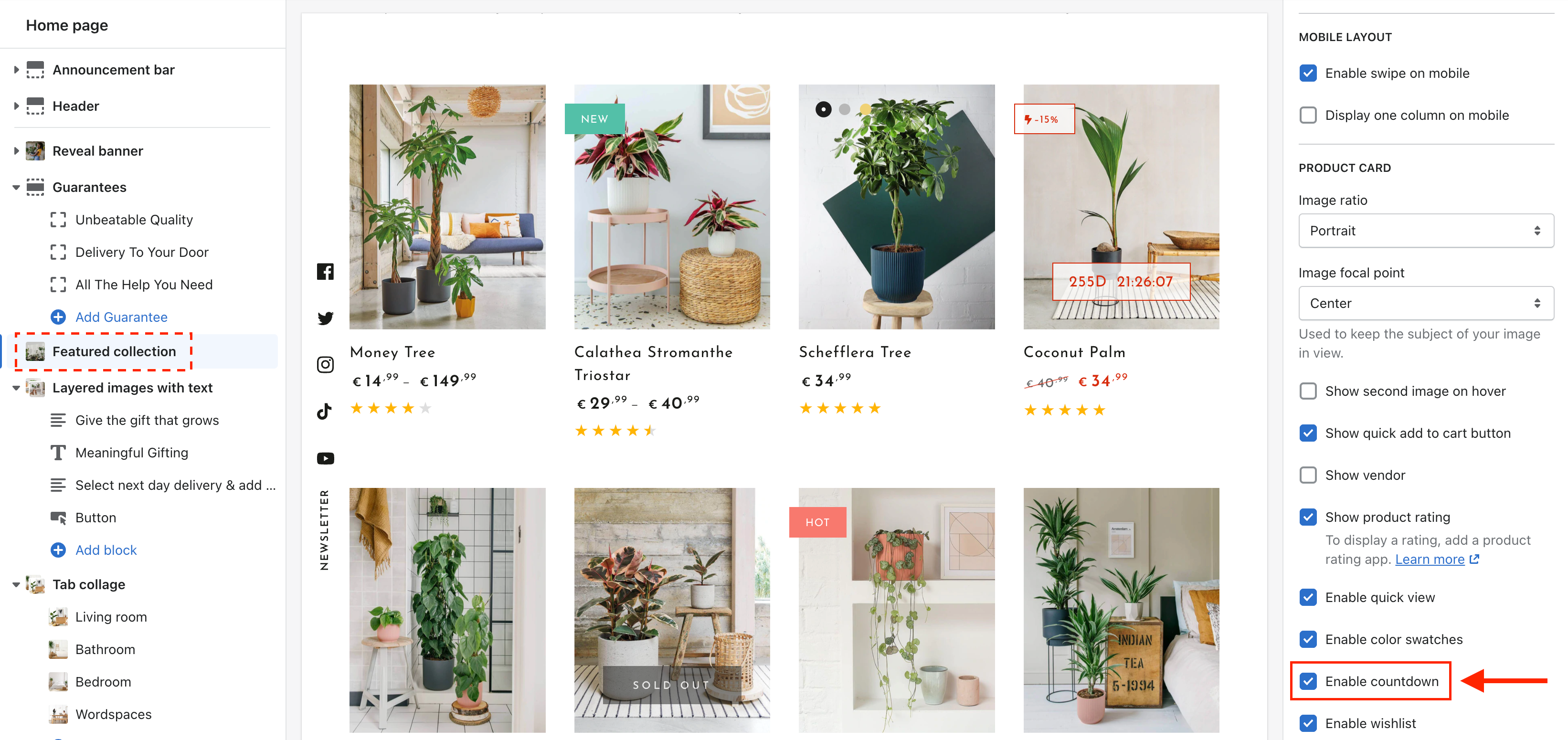
یہاں ان سیکشنز کی فہرست ہے جن میں Be Yours میں پروڈکٹ کارڈز ہیں، یا دوسرے لفظوں میں، ان سیکشنز جن میں الٹی گنتی کی ترتیب فعال ہے:
- نمایاں مجموعہ
- پروڈکٹ گرڈ (جمع کرنے والے صفحات پر)
- تلاش کے نتائج (تلاش کے صفحے پر)
- حال ہی میں دیکھی گئی مصنوعات
- مصنوعات کی سفارشات (پروڈکٹ کے صفحات پر)
- کارٹ کی سفارشات (کارٹ کے صفحے پر)
مکمل الٹی گنتی
جب ایک پروڈکٹ کو الٹی گنتی کے ساتھ سیٹ اپ کیا جاتا ہے، تو پروڈکٹ کے صفحہ پر ایک مکمل الٹی گنتی شامل کی جا سکتی ہے۔

پروڈکٹ کے صفحات پر الٹی گنتی ظاہر کرنے کے لیے:
- حسب ضرورت پینل کے ذریعے، پروڈکٹ کے صفحہ پر جائیں۔ پروڈکٹ کی معلومات کے سیکشن کے اندر، بلاک شامل کریں > کاؤنٹ ڈاؤن ٹائمر پر کلک کریں۔

- یہاں آپ الٹی گنتی کے لیے سرخی ، نمبر کا سائز اور رنگ (ہیڈنگ، متن، پس منظر) سیٹ کر سکتے ہیں۔

اوپر بیان کردہ عمل کے علاوہ، آپ اپنی مصنوعات میں الٹی گنتی ٹائمر کو تیزی سے شامل کرنے کے لیے AVA ٹرسٹ بیجز، سیلز پاپ اپ جیسی ایپس کا استعمال بھی کر سکتے ہیں۔ نہ صرف کاؤنٹ ڈاؤن ٹائمر بلکہ دیگر بہترین ٹولز بھی فراہم کیے گئے ہیں جو آپ کو سیلز کو بڑھانے میں مدد فراہم کرتے ہیں جیسے کہ فروخت کے لیے سیلز پاپ اپ اور تبادلوں کی شرح میں اضافے کے لیے ٹرسٹ بیجز۔
>> آج ہی AVA ٹرسٹ بیجز، سیلز پاپ اپ ایپ کے ساتھ گم ہونے کا خوف (FOMO) پیدا کرکے مزید صارفین کو راغب کرنا اور تبدیل کرنا شروع کریں!
مزید مدد کی ضرورت ہے۔
اگر آپ کو کوئی مسئلہ درپیش ہے یا آپ کو اپنے Be Yours تھیم کے ساتھ اضافی مدد کی ضرورت ہے، تو ماہر رہنمائی کے لیے Roartheme کی سپورٹ ٹیم تک پہنچنے میں ہچکچاہٹ محسوس نہ کریں۔
RoarTheme's Whatsapp کے ذریعے 8 گھنٹے کے اندر سپورٹ حاصل کرنے کے لیے QR کوڈ اسکین کریں۔




بانٹیں:
کیا میں اپنی مصنوعات میں حسب ضرورت لیبل شامل کر سکتا ہوں؟
متحرک چیک آؤٹ بٹن کو شامل کرنا اور ہٹانا